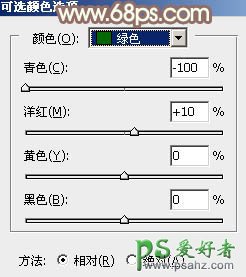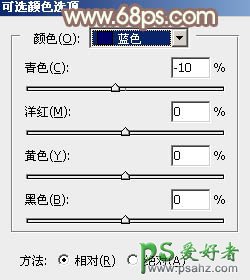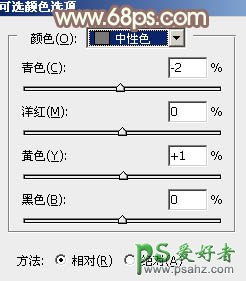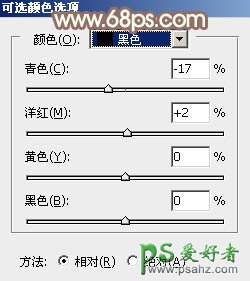当前位置:PS爱好者教程网主页 > PS调色教程 > 教程
PS漂亮mm写真照调色实例:给公园外拍mm图片调出温暖的淡褐色效果(3)
时间:2014-03-12 08:40 来源:PS调色教程 作者:PS漂亮mm写真照调色 阅读:次
2、按Ctrl + J 把当前可选颜色调整图层复制一层,效果如下图。
<图6>
3、创建可选颜色调整图层,对绿、蓝、中性、黑进行调整,参数设置如图7 - 10,效果如图11。这一步主要给图片暗部增加红褐色。
<图7>
<图8>
<图9>
<图10>
<图11>
最新教程
推荐教程